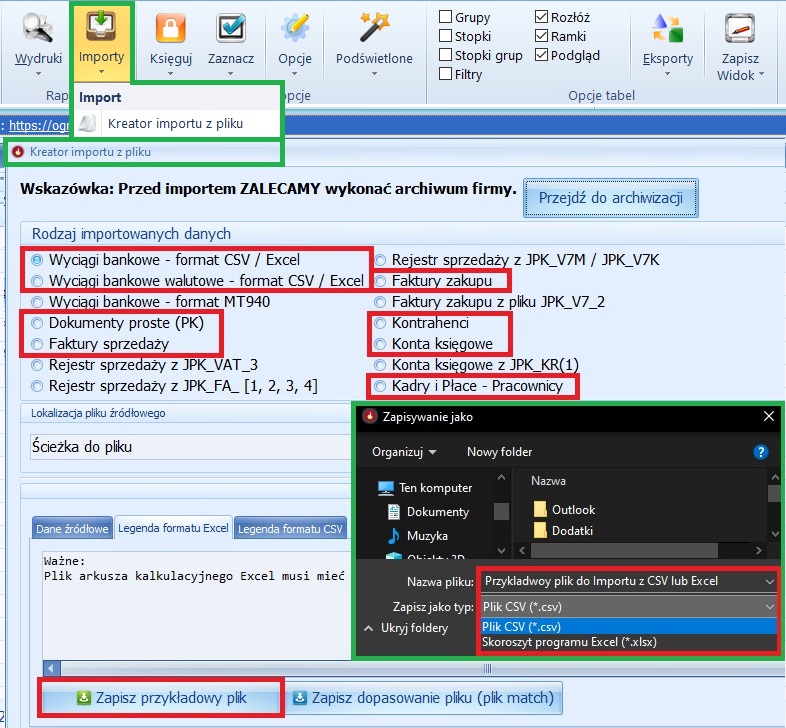Struktura pliku importu danych
Przejdź do nawigacji
Przejdź do wyszukiwania
Przykładowy plik import danych możemy wygenerować dla każdego rodzaju importu który jest zapisany w formacie Excel lub CSV.
Aby zapisać przykładowy plik:
- Wchodzimy na Importy - Kreator importu z pliku
- W oknie wyboru wybieramy jeden z rodzaju importowanych danych:
- Wyciągi bankowe - format CSV / Excel
- Wyciągi bankowe walutowe - format CSV / Excel
- Dokumenty proste PK
- Faktura sprzedaży
- Faktura zakupu
- Kontrahenci
- Konto księgowe
- Kadry i Płace - Pracownicy
- Gdy wybierzemy jedno z powyższych, przechodzimy na zakładkę Legendę formatu Excel lub CSV
- Naciskamy zapisz przykładowy plik, wybieramy format w jakim chcemy zapisać przykład i dajemy zapisz.
- Proszę pamiętać o tym że:
- Nie każda kolumna jest obowiązkowa (tych których nie potrzebujemy możemy usunąć)
- Kolejność kolumn może być obojętna (możemy je swobodnie przestawiać)
- Nazwy kolumn mogą być inne niż w przykładowym pliku
Ważne jest to aby osoba wczytują import wiedziała czego dana kolumna dotyczy i jak sparować kolumny z kreatorem importu.